- Autore Lauren Nevill [email protected].
- Public 2023-12-16 18:53.
- Ultima modifica 2025-01-23 15:20.
Gli album fotografici sui social network sono una buona opportunità per raccontare ai tuoi amici di te e dei tuoi hobby. Ma, come dimostra la pratica, caricare le foto non è tutto. Affinché gli utenti dei social network che hanno accesso ai tuoi album possano navigare in essi, gli album devono essere firmati.
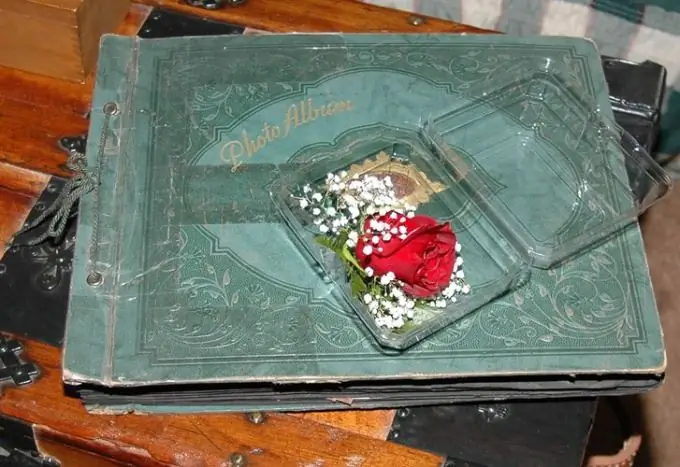
È necessario
- - un account su un social network;
- - navigatore.
Istruzioni
Passo 1
In molti social network è possibile inserire il nome e la descrizione dell'album fotografico durante la creazione e modificare l'album già creato. Per assegnare un titolo all'album durante la sua creazione, accedi al tuo account sul social network e seleziona l'opzione "Foto". Sul social network VKontakte, questa è l'opzione Le mie foto. In questa pagina, trova il pulsante "Crea album" e fai clic su di esso.
Passo 2
Nella finestra che appare, puoi inserire il nome dell'album e la sua descrizione. Per non soffrire a lungo, inventando un nome originale per l'album, decidi in anticipo quali foto caricherai lì. Se l'album contiene un reportage fotografico su un evento, indicalo nel titolo. Tre o quattro parole che descrivono l'essenza dell'evento, il luogo e il tempo sono abbastanza per il nome.
Passaggio 3
Per spiegare il nome breve dell'album fotografico, compila il campo "Descrizione". In esso, puoi raccontare l'evento durante il quale sono state scattate le fotografie. Naturalmente, se possiedi pienamente la capacità di creare saggi fotografici che non richiedono ulteriori spiegazioni, puoi lasciare vuoto questo campo. Altrimenti, quasi nessuno, oltre ai partecipanti all'evento che hai fotografato, capirà cosa significa questa serie di scatti.
Passaggio 4
Fare clic sul pulsante "Crea album", selezionare e aggiungere foto ad esso. Se necessario, puoi aggiungere una descrizione separata per ogni foto nell'album creato.
Passaggio 5
Se il titolo o la descrizione dell'album creato in precedenza ti è sembrato sfortunato, puoi modificarlo. Per fare ciò, apri l'elenco dei tuoi album, seleziona l'album che ti interessa e utilizza l'opzione "Modifica". Se le tue foto sono pubblicate sul social network My World, usa l'opzione Proprietà. Nella finestra che si apre, cambia il nome o la descrizione dell'album e clicca sul pulsante "Salva modifiche".






